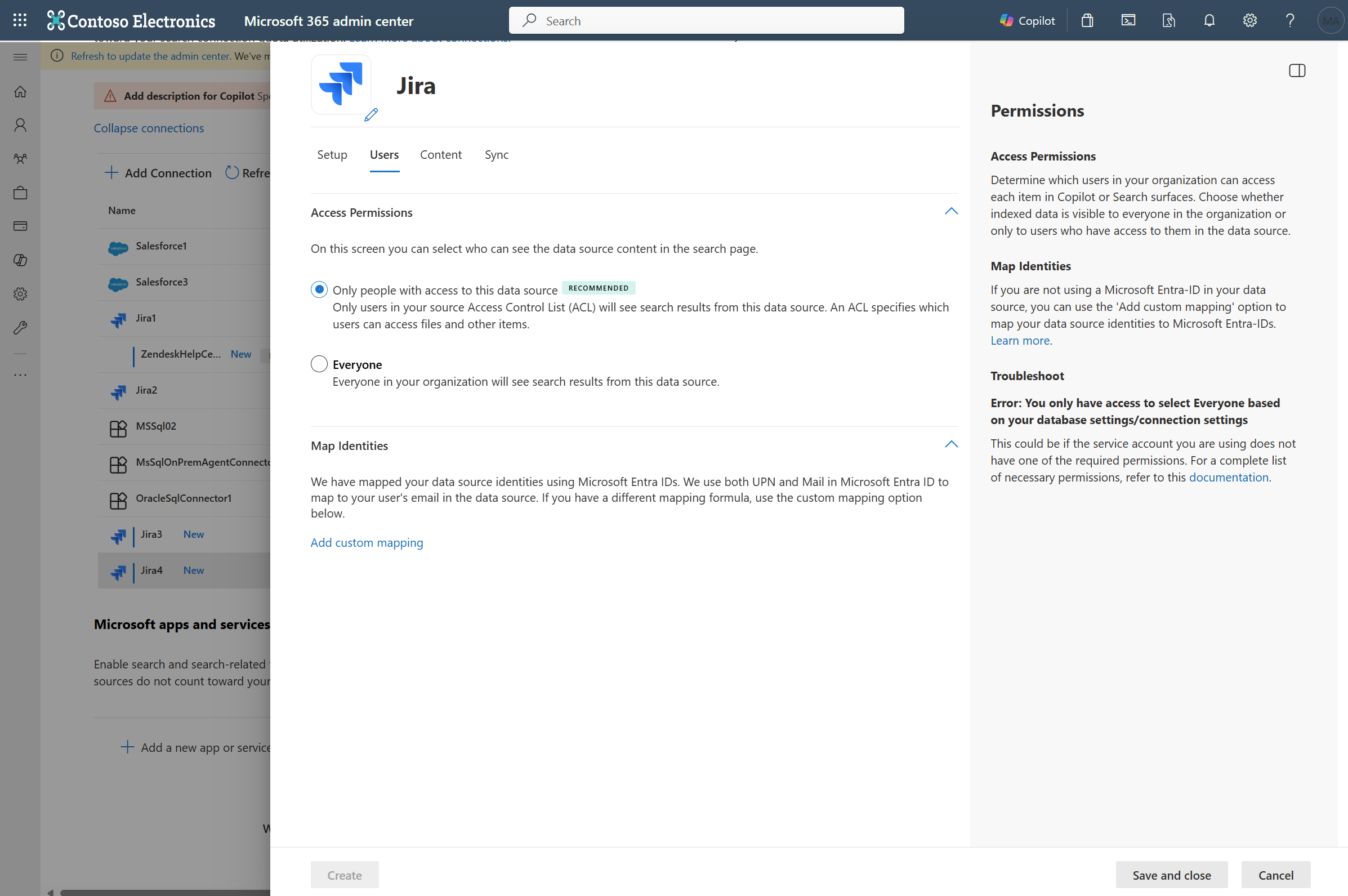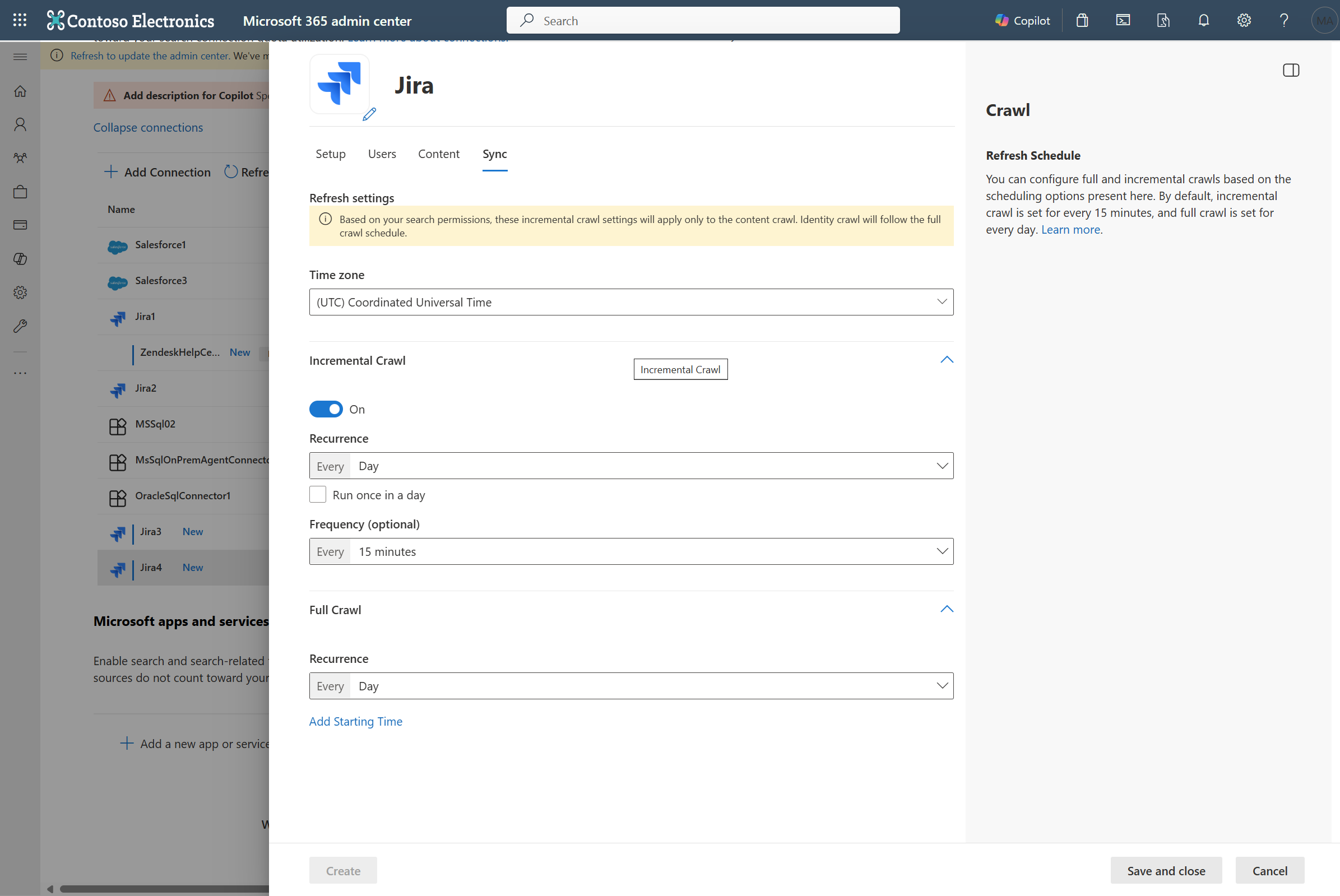Соединитель Microsoft Graph Atlassian Jira Cloud
Соединитель Atlassian Jira Cloud Microsoft Graph позволяет вашей организации индексировать проблемы Jira. После настройки соединителя и индексирования содержимого с сайта Jira пользователи могут искать эти элементы в поиске (Майкрософт) и Microsoft 365 Copilot.
Эта статья предназначена для администраторов Microsoft 365 или тех, кто настраивает, запускает и отслеживает соединитель Microsoft Graph Atlassian Jira Cloud.
Важно!
Соединитель Atlassian Jira Cloud Microsoft Graph поддерживает только экземпляры Jira, размещенные в облаке. Версии Jira Server и Jira Data Center не поддерживаются этим соединителем.
Возможности
- Проблемы с индексированием (или билетами) из облака Jira
- Разрешить пользователям задавать вопросы, связанные с отслеживанием проектов, запросами поддержки или выполнением задач в Copilot.
- Найдите проблему, связанную с тем, что мобильное приложение не загружается.
- Найдите задачи Jira, о которые сообщил Джон, чтобы обновить документацию по миграции API.
- Подытожим cp-1234.
- Используйте семантический поиск в Copilot , чтобы пользователи могли находить релевантный контент на основе ключевых слов, личных предпочтений и социальных связей.
Ограничения
- Соединитель не поддерживает роль приложения "Любой пользователь, вошедший в систему", чтобы предоставить пользователям доступ к проблемам.
- Соединитель не индексирует вложения.
Предварительные условия
Вы должны быть администратором поиска для клиента Microsoft 365 вашей организации.
URL-адрес облачного экземпляра Jira. Чтобы подключиться к данным Jira, вам потребуется URL-адрес экземпляра Jira вашей организации. URL-адрес экземпляра Jira вашей организации обычно выглядит как
https://<your-organization-domain>.atlassian.net. Если у вас еще нет экземпляра, перейдите на страницу , чтобы создать тестовый экземпляр.Учетная запись службы. Чтобы подключиться к Jira и разрешить соединителю Atlassian Jira Cloud Microsoft Graph регулярно обновлять проблемы, требуется учетная запись службы со следующими разрешениями.
Имя разрешения Тип разрешения Требуется для Обзор проектов Разрешение проекта Проблемы с обходом контента Jira. Это разрешение является обязательным для проектов, которые необходимо индексировать. Проблемы с разрешениями уровня безопасности Безопасность на уровне проблемы Обход различных типов проблем. Это разрешение является необязательным. Обзор пользователей и групп Глобальные разрешения Обрезка безопасности на основе разрешений доступа к результатам поиска. Это разрешение является необязательным и требуется для выбора Only people with access to this data sourceпараметра на шаге 4 ниже.Администрирование Jira Глобальные разрешения Обрезка безопасности на основе разрешений доступа к результатам поиска. Это разрешение является необязательным и требуется для выбора Only people with access to this data sourceпараметра на шаге 4 ниже.
Начало работы
В этом видео представлено пошаговое руководство по добавлению соединителя Microsoft Graph Atlassian Jira Cloud.
1. Отображаемое имя
Отображаемое имя используется для идентификации каждой ссылки в Copilot, помогая пользователям легко распознавать связанный файл или элемент. Отображаемое имя также означает доверенное содержимое. Отображаемое имя также используется в качестве фильтра источника содержимого. Для этого поля используется значение по умолчанию, но его можно настроить на имя, которое распознают пользователи в вашей организации.
2. URL-адрес облака Jira
Чтобы подключиться к облачным данным Jira, вам потребуется URL-адрес экземпляра Jira вашей организации. URL-адрес экземпляра Jira вашей организации обычно выглядит как https://<your-organization-domain>.atlassian.net.
3. Тип проверки подлинности
Для проверки подлинности и синхронизации проблем с Jira выберите один из двух поддерживаемых методов:
А.
Обычная проверка подлинности
Введите имя пользователя учетной записи (обычно это идентификатор электронной почты) и маркер API для проверки подлинности с помощью базовой проверки подлинности. Дополнительные сведения о создании маркера API см. в документации Atlassian по управлению маркерами API для учетной записи Atlassian .
Б.
Atlassian Jira OAuth 2.0 (рекомендуется)
Чтобы использовать Jira OAuth для проверки подлинности, выполните следующие действия.
Зарегистрируйте приложение в Atlassian Jira, чтобы приложение Поиска (Майкрософт) и Microsoft 365 Copilot могли получить доступ к экземпляру. Дополнительные сведения см. в документации по поддержке Atlassian о том, как включить OAuth 2.0.
Ниже приведены инструкции по регистрации приложения.
Войдите в консоль разработчика Atlassian с учетной записью администратора Atlassian Jira.
Выберите в
Createи выберитеOAuth 2.0 integration.Укажите соответствующее имя приложения и создайте новое приложение.
Перейдите к
Permissionsиз области навигации слева. ВыберитеAddдляJira APIи щелкнитеConfigure. В заголовке "Детализированные разрешения" добавьте следующие области.# Имя области Код 1 Просмотр полей read:field:jira2 Просмотр аватаров read:avatar:jira3 Просмотр категорий проектов read:project-category:jira4 Просмотр проектов read:project:jira5 Конфигурации полей чтения read:field-configuration:jira6 Просмотр типов проблем read:issue-type:jira7 Просмотр свойств проекта read:project.property:jira8 Просмотр пользователей read:user:jira9 Просмотр ролей приложения read:application-role:jira10 Просмотр групп read:group:jira11 Чтение иерархий типов проблем read:issue-type-hierarchy:jira12 Просмотр версий проекта read:project-version:jira13 Просмотр компонентов проекта read:project.component:jira14 Просмотр сведений о проблеме read:issue-details:jira15 Просмотр журналов аудита read:audit-log:jira16 Просмотр мета проблемы read:issue-meta:jira17 Просмотр ролей проекта read:project-role:jira18 Просмотр уровней безопасности проблемы read:issue-security-level:jira19 Просмотр схем безопасности проблем read:issue-security-scheme:jira20 Просмотр схем разрешений read:permission-scheme:jira21 Просмотр разрешений read:permission:jiraПерейдите к
Authorizationиз области навигации слева. Добавьте URL-адрес обратного вызова для M365 Корпоративный:https://gcs.office.com/v1.0/admin/oauth/callback, для M365 для государственных организаций:https://gcsgcc.office.com/v1.0/admin/oauth/callbackи сохраните изменения.SettingsПерейдите к из области навигации слева, чтобы получитьClient IDиSecretс этой страницы.
Выполните шаг параметров подключения, используя идентификатор клиента и секрет.
Примечание.
- Дополнительные сведения о разрешениях Jira см. в списке областей для приложений OAuth 2.0.
- Исходные (классические) разрешения OAuth устарели для облака Jira. Дополнительные сведения см. в объявлении журнала изменений .
4. Развертывание для ограниченной аудитории
Разверните это подключение в ограниченной базе пользователей, если вы хотите проверить его в Copilot и других поверхностях поиска, прежде чем развернуть развертывание для более широкой аудитории. Дополнительные сведения об ограниченном выпуске см. в разделе Поэтапное развертывание.
На этом этапе вы готовы создать подключение к облаку Jira. Вы можете нажать кнопку Создать , чтобы опубликовать проблемы с подключением и индексированием из учетной записи Jira.
Для других параметров, таких как разрешения доступа, правила включения данных, схема, частота обхода контента и т. д., у нас есть значения по умолчанию в зависимости от того, что лучше всего подходит для данных Jira.
| Пользователи | Описание |
|---|---|
| Разрешения доступа | Только пользователи, имеющие доступ к содержимому в источнике данных. |
| Сопоставление удостоверений | Удостоверения источников данных, сопоставленные с помощью идентификаторов Microsoft Entra. |
| Содержимое | Описание |
|---|---|
| Проекты сайта | Все проекты индексируются. |
| Фильтрация данных | Все проблемы индексируются. Фильтр времени или условия JQL не применяются. |
| Управление свойствами | Сведения о проверка свойств по умолчанию и их схеме см. в разделе содержимое. |
| Синхронизация | Описание |
|---|---|
| Добавочный обход контента | Частота: каждые 15 минут |
| Полный обход контента | Частота: каждый день |
Если вы хотите изменить любое из этих значений, необходимо выбрать параметр "Настраиваемая настройка".
Настраиваемая настройка
Пользовательская настройка предназначена для администраторов, которые хотят изменить значения по умолчанию для параметров, перечисленных в таблице выше. Щелкнув параметр "Настраиваемая настройка", вы увидите еще три вкладки: Пользователи, Содержимое и Синхронизация.
Пользователи
Разрешения доступа
Соединитель Atlassian Jira Cloud Microsoft Graph поддерживает разрешения на поиск, видимые всем или только пользователям с доступом к этому источнику данных. При выборе параметра Все индексированные данные отображаются в результатах поиска для всех пользователей. Если выбран параметр Только пользователи с доступом к этому источнику данных, индексированные данные будут отображаться в результатах поиска для пользователей, имеющих доступ к ним. В Atlassian Jira разрешения безопасности определяются с помощью схем разрешений проекта, содержащих группы уровня сайта и роли проекта. Безопасность на уровне проблемы также можно определить с помощью схем разрешений на уровне проблемы.
Важно!
Соединитель Atlassian Jira Cloud Microsoft Graph должен иметь возможность считывать идентификатор электронной почты пользователя в Jira, чтобы соответствующим образом назначать разрешения безопасности в поиске Майкрософт и Microsoft 365 Copilot. Для этого необходимо убедиться в любом из следующих действий:
- Все пользователи должны выбрать параметр "Любой" для параметров видимости профиля. Дополнительные сведения о параметрах видимости профиля см. в документации atlassian.
- Для организаций, использующих управляемые учетные записи (все учетные записи Atlassian с адресами электронной почты из проверенного домена становятся управляемыми учетными записями. Дополнительные сведения см. в этой документации .
- Все пользователи, которые являются частью управляемых учетных записей, должны иметь параметр управляемой учетной записи, выбранный в параметрах видимости профиля.
- Пользователям, которые не являются частью управляемой учетной записи (аналогично учетной записи обхода), в параметрах видимости профиля должен быть выбран параметр "Любой".
- Учетная запись обхода контента, используемая во время настройки подключения, должна иметь домен управляемой учетной записи.
Сопоставление удостоверений
По умолчанию для сопоставления удостоверений источников данных с Microsoft Entra ID проверяется, совпадает ли идентификатор электронной почты пользователей Jira с userPrincipalName (UPN) или почта пользователей в Microsoft Entra. Если вы считаете, что сопоставление по умолчанию не подходит для вашей организации, можно предоставить настраиваемую формулу сопоставления. Дополнительные сведения о сопоставлении удостоверений, отличных от Microsoft Entra ID, см. в статье Сопоставление удостоверений, отличных от Azure AD.
Чтобы определить, какой вариант подходит для вашей организации:
- Выберите параметр Microsoft Entra ID, если идентификатор Email пользователей Jira совпадает с идентификатором UserPrincipalName (UPN) пользователей в Microsoft Entra ID.
- Выберите параметр Не Microsoft Entra ID, если идентификатор Email пользователей Jira отличается от userPrincipalName (UPN) и Email пользователей в Microsoft Entra ID.
Примечание.
Обновления с группами, управляющими разрешениями доступа, синхронизируются только при полном обходе контента. Добавочные обходы не поддерживают обработку обновлений разрешений.
Содержимое
Выбор проектов и фильтрация данных
Проекты сайта
Вы можете выбрать для подключения индексирование всего сайта Jira или только определенных проектов.
Если вы решили проиндексировать весь сайт Jira, будут проиндексированы проблемы Jira во всех проектах на сайте. Новые проекты и проблемы индексируются во время следующего обхода после их создания.
При выборе отдельных проектов индексируются только проблемы Jira в выбранных проектах.
Примечание.
Когда вы предоставляете разрешение Обзор проектов проекту Jira, он отображается в выборе проекта и может быть обходен. Если проект отсутствует, проверка разрешения для вашей учетной записи.
Фильтрация данных
Кроме того, вы можете отфильтровать проблемы Jira, которые индексируются двумя способами.
- Укажите период времени изменения проблемы. Этот параметр индексирует только проблемы Jira, которые были созданы или изменены за период времени, выбранный на последовательной основе , на основе текущего обхода контента.
Совет
Фильтр JQL можно использовать для индексирования только определенных типов проблем Jira с помощью issueType in (ошибка, улучшение)".
Управление свойствами
Здесь можно добавить или удалить доступные свойства из источника данных Jira, назначить схему свойству (определить, является ли свойство доступным для поиска, с возможностью запроса, с возможностью извлечения или уточнения), изменить семантиковую метку и добавить псевдоним в свойство. Свойства, выбранные по умолчанию, перечислены ниже.
| Свойство Source | Метка | Описание | Схема |
|---|---|---|---|
| авторов | авторов | Назовите всех пользователей, которые участвовали или сотрудничали над элементом в источнике данных | Восстанавливать |
| Создано | Дата создания | Дата и время создания элемента в источнике данных | Запрос, извлечение |
| IssueDescription | Содержимое | Описание проблемы | Поиск |
| IssueIconURL | IconUrl | URL-адрес значка, представляющий тип проблемы. | Восстанавливать |
| IssueId | |||
| IssueKey | |||
| IssueLink | url | Целевой URL-адрес элемента в источнике данных | Запрос, извлечение |
| IssueStatus | Запрос | ||
| IssueSummary | |||
| ProjectName | Запрос | ||
| ReporterEmailId | Автор | Восстанавливать | |
| ReporterName | Запрос, извлечение | ||
| Title | Title | Заголовок элемента, который вы хотите показать в Copilot и других интерфейсах поиска | Поиск, запрос, извлечение |
| Обновлено | Время последней измененной даты | Дата и время последнего изменения элемента в источнике данных. | Запрос, извлечение |
Примечание.
- Соединитель Atlassian Jira Cloud Microsoft Graph может индексировать как поля проблем по умолчанию, так и настраиваемые поля проблем.
- Если выбранное настраиваемое поле отсутствует в некоторых типах проблем Jira, оно будет приниматься как NULL (пустое).
Список свойств, которые вы выбираете здесь, может повлиять на фильтрацию, поиск и просмотр результатов в Copilot для Microsoft 365.
Предварительный просмотр данных
Используйте кнопку предварительного просмотра результатов, чтобы проверить образцы значений выбранных свойств и фильтра запросов.
Синхронизация
Интервал обновления определяет частоту синхронизации данных между источником данных и индексом соединителя Atlassian Jira Cloud Microsoft Graph. Существует два типа интервалов обновления: полный обход контента и добавочный обход контента. Дополнительные сведения см. в разделе Параметры обновления.
При необходимости можно изменить значения интервала обновления по умолчанию.
Страница "Настройка результатов поиска"
После создания подключения необходимо настроить страницу результатов поиска с помощью вертикали и типов результатов. Сведения о настройке результатов поиска см. в статье Управление вертикалями и типами результатов. Вы также можете использовать пример макета результатов для соединителя Atlassian Jira Cloud Microsoft Graph. Скопируйте и вставьте json макета результата, чтобы приступить к работе после проверки схемы соединения с обязательной схемой для примера макета.
Устранение неполадок
После публикации подключения можно просмотреть состояние на вкладке Источники данных в Центре администрирования. Сведения об обновлении и удалении см. в статье Управление соединителем. Инструкции по устранению распространенных проблем см. в руководстве по устранению неполадок для соединителя Microsoft Graph Atlassian Jira Cloud.
Если у вас возникли проблемы или вы хотите отправить отзыв, обратитесь в Microsoft Graph | Поддержка.